word页眉页脚如何删除
今天小编给大家分享一下word页眉页脚如何删除的相关知识点,内容详细,逻辑清晰,相信大部分人都还太了解这方面的知识,所以分享这篇文章给大家参考一下,希望大家阅读完这篇文章后有所收获,下面我们一起来了解一下吧。
word页眉页脚删除方法
一、Word 删除页眉
1.双击页眉进入编辑状态,单击“页眉”图标,选择“删除页眉”,则文档的所有页眉被删除:
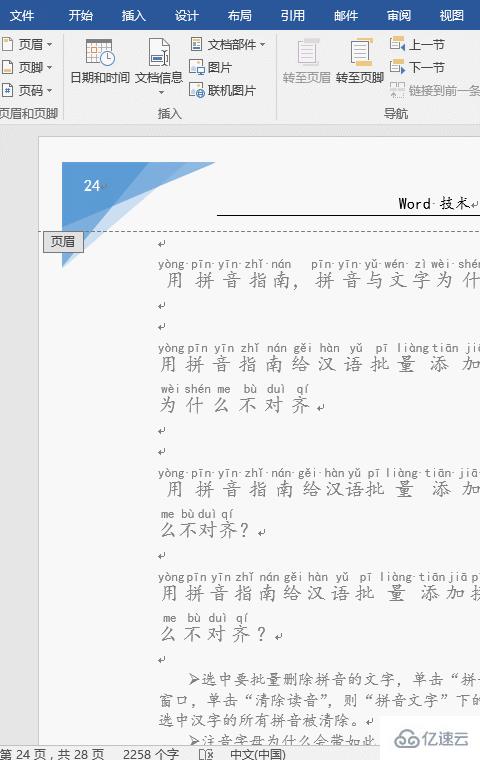
2、页眉虽然被删除了,但页眉横线却还在,横线的删除方法将在下文分享。
二、Word 删除页脚
双击页脚进入编辑状态,单击“页脚”图标,选择“删除页脚”,则页脚被删除:
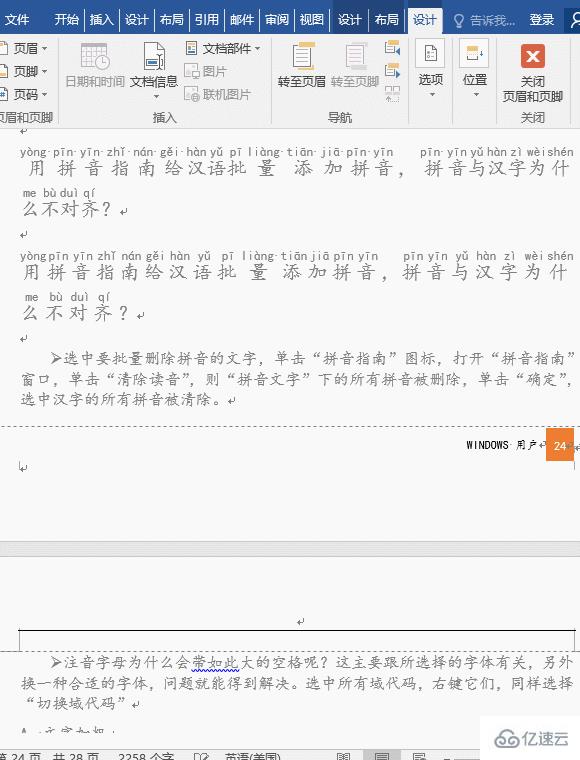
Word页眉横线去掉方法一:通过边框删除
1、双击“页眉”,进入“页眉”编辑状态,选中页眉中的“文字”,选择“设计”选项卡(有“主题”哪个),单击“页面边框”
打开“边框和底纹”窗口,选择“边框”选项卡,“应用于”要选择“段落”,单击去掉“段落”底边图标(预览图左边第二个),单击“确定”,则页眉横线被去掉:
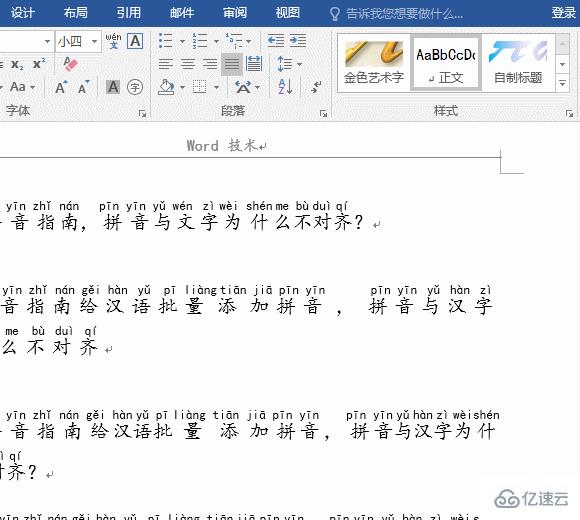
2、页眉横线被去掉后,文字仍然还在。另外,在“显示格式”窗口中也有“边框”,单击它也能打开“边框与底纹”窗口并自动选择“边框”选项卡
Word页眉横线去掉方法二:清除格式
1、同样双击“页眉”,进入“页眉”编辑状态,选中页眉中的“文字”,选择“开始”选项卡、
单击“清除所有格式”图标,页眉横线被去除的同时,文字也变为左对齐,单击“居中”图标,让文字重新居中:
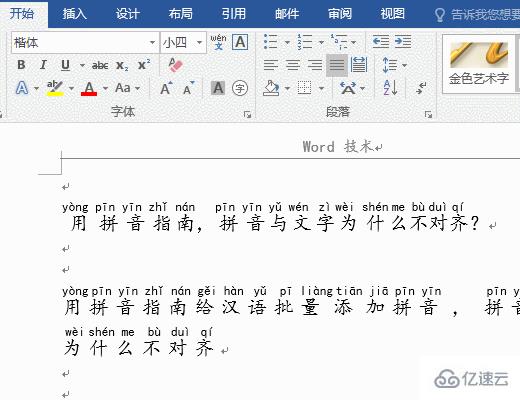
2、另外,单击“样式”右边的斜箭头,打开“样式”小窗口,这里也有清除格式功能,即“全部清除”,单击它也可以去掉页眉横线。如果页眉设置了比较多的格式,不适合用清除格式的方法。
以上就是“word页眉页脚如何删除”这篇文章的所有内容,感谢各位的阅读!相信大家阅读完这篇文章都有很大的收获,小编每天都会为大家更新不同的知识,如果还想学习更多的知识,请关注蜗牛博客行业资讯频道。
免责声明:本站发布的内容(图片、视频和文字)以原创、转载和分享为主,文章观点不代表本网站立场,如果涉及侵权请联系站长邮箱:niceseo99@gmail.com进行举报,并提供相关证据,一经查实,将立刻删除涉嫌侵权内容。















评论